Annons
Är du nyfiken på Google+, men vet inte var eller varför jag ska börja? Kolla in "Get Google+: En guide för alla", den senaste gratis Google Plus-guiden från MakeUseOf. Denna guide, av författaren Maggie Marystone, lär dig allt du någonsin har velat veta om Google
Du var kanske en grundande medlem av MySpace. Kanske är du en kraftanvändare på Facebook, eller kanske har du precis börjat utforska världen av sociala medier. Hursomhelst, om du läser den här guiden, har du antagligen undrat, "Varför ska jag registrera mig på Google+?"
Svaret är enkelt: Google. Du kanske har hört talas om dem. Även om du redan har andra konton för sociala nätverk, bör du registrera dig för Google+ helt enkelt för att Google kommer att finnas kvar mycket länge. Det är nästan omöjligt att undvika att använda Googles produkter i ditt onlineliv. I december 2011 var Google+ i genomsnitt 625 000 nya användare varje dag, och Google förutspår att de kommer att ha 400 miljoner användare i slutet av 2012. Google fortsätter att ansluta sina produkter på nya, intressanta och effektiva sätt - Plus står i centrum för det.
Innehållsförteckning för Google Plus
§1. Introduktion
§2? - Vad är Google+?
§3? -? Skapa ett Google-konto
§4? -? Google+ Registreringsprocess
§5 -? Cirklar
§6 - Chat?
§7 - Stream?
§8? -? Dela innehåll
§9? -? Söka och surfa
§10 -? Foton
§11 -? Hangouts
§12? -? Avancerade funktioner
§13? -? Mobilappar
§14? - Toppar och tricks
§15 -? Slutsats
1. Introduktion
Du var kanske en grundande medlem av MySpace. Kanske är du en kraftanvändare på Facebook, eller kanske har du precis börjat utforska världen av sociala medier. Hursomhelst, om du läser den här guiden, har du antagligen undrat, "Varför ska jag registrera mig på Google+?"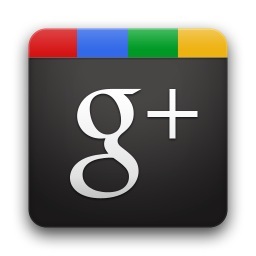
Svaret är enkelt: Google. Du kanske har hört talas om dem. Även om du redan har andra konton för sociala nätverk, bör du registrera dig för Google+ helt enkelt för att Google kommer att finnas kvar mycket länge. Det är nästan omöjligt att undvika att använda Googles produkter i ditt onlineliv. I december 2011 var Google+ i genomsnitt 625 000 nya användare varje dag, och Google förutspår att de kommer att ha det 400 miljoner användare i slutet av 2012. Google fortsätter att ansluta sina produkter på nya, intressanta och effektiva sätt - Plus står i centrum för det.
Du kanske har hört att Google+ är på väg ut. Google säger något annat.
"Inte bara är Google Plus inte en spökstad", sa Vic Gundotra, Googles vice verkställande direktör för teknik, till New York Times, "vi har aldrig sett att något växer så snabbt. Någonsin."
Här är poängen: att gå med i Google+ innebär att du är beredd att dra fördel av allt som Google har att erbjuda. Från personliga sökresultat till omedelbara fotoöverföringar kommer du snart att se värdet på Google+ till och med utöver dess främsta fördel: dela och upptäcka innehåll som du är intresserad av.
2. Vad är Google+?
2.1 Är Google+ bara ett annat nätverk för sociala medier?
Google+, Facebook, Twitter, LinkedIn och liknande är alla sociala nätverk. De är utformade för att låta dig dela uppdaterade uppdateringar, idéer, tankar, länkar och media med dina vänner och allmänheten.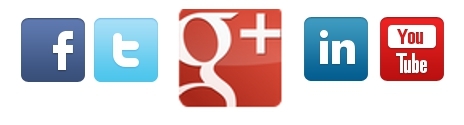
2.2 Hur skiljer sig Google+ på?
Den stora skillnaden mellan Google+ och andra sociala nätverksplattformar är att Google har integrerat Google+ med sina andra tjänster (och fortsätter att göra det): Sök, YouTube, Gmail och mycket mer. Medan Facebook och Twitter erbjuder olika sätt att använda sin plattform för att dela och kommentera innehåll du hittar du på tredjepartswebbplatser, kommer du att upptäcka att Google+ redan är inbyggt i tjänster du använder varje dag.
Google+ omdefinierar också integritet för socialt nätverk genom att introducera ett nytt koncept för genren: cirklar. Cirklar differentierar Google+ från Facebook genom att tillåta användare exakt kontroll över vem som ser vad.
Hur fungerar detta? Du vet att dina tweets är offentliga. Din Facebook-sida är synlig för... ja, vet du ens? Med Google+ levereras individualiserat innehåll bara till de du dikterar.
Om du till exempel skulle tweeta, "Jag hatar mitt jobb", är det troligt att du inte vill att din chef ska se den tweeten. På samma sätt, om din mamma är din vän på Facebook, hur kan du vara säker på att hon inte kan se alla dessa bilder från det galna partiet förra helgen? Historiskt sett stammade användare på Facebook. Denna funktionalitet är nu tillgänglig men verkar inte avskräckas av Facebook: den ligger begravd djupt i gränssnittet.
Med Google+ har du kontroll över ditt innehåll från början.
Varje gång du delar anger du exakt vem som kommer att kunna se innehållet du delar. Dela med en viss person eller en cirkel av människor.
Vi kommer att lära oss mer om det senare. Först, låt oss få ett Google+ konto.
3. Skapa ett Google-konto
För att delta i Google+ behöver du ett Google-konto. Om du redan har ett Google-konto, använd dina befintliga kontouppgifter för att logga in på Google. com eller mail.google.com. Klicka sedan på + Du-knappen på vänster sida av Googles verktygsfält för att registrera dig för Google+.
Om du inte har ett Google-konto är det nu dags att få ett. Att skapa ett Google-konto ger dig tillgång till många olika tjänster och applikationer från Google (Gmail, Google Dokument, Google Kalender, YouTube och mycket mer. Du har två alternativ här: registrera dig för ett Gmail-e-postkonto eller registrera dig för Google Apps for Business.
Från och med januari 2012 kommer nya användare som registrerar sig för ett Google-konto automatiskt att registreras för Google+. Bli Medlem här.
4. Google+ Registreringsprocess
Nu när du har ett Google-konto, låt oss komma igång. Registrera dig på Google Plus eller klicka på knappen "Du" i Google-menyfältet om du redan är inloggad på ditt Google-konto.
Genom att gå med skapar du automatiskt en offentlig Google+ profil. Var noga med att använda ditt riktiga namn när du registrerar dig: inte gör det strider mot Googles användarvillkor.
4.1 Slutför din profil
Okej, det är dags att slutföra din Google+ profil. Ange först ditt kön.
Ladda sedan upp ett foto. Detta är avgörande. Gör det nu. Du har antagligen redan ett profilfoto för Facebook eller ett annat socialt nätverk. Att använda samma profilfoto över sociala nätverk är ett sätt för dina vänner att känna igen dig och uppmärksamma ditt innehåll. Att lägga upp ett profilfoto är det enda du kan göra för att säkerställa att ditt innehåll kommer att ses av andra människor.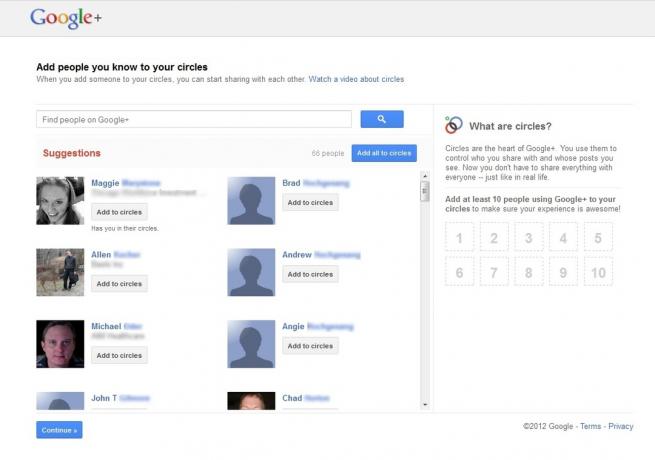
Nästa skärm uppmanar dig att lägga till personer du känner till dina cirklar. Google har troligen redan några förslag till dig. Alternativt, om du har ett Yahoo- eller Hotmail-konto, kan du importera dina kontakter från dessa konton eller helt enkelt söka på Google+ efter personer med namn.
Klicka på "Fortsätt" så ser du en lista över "intressanta och kända personer." Lägg till vem du vill i dina cirklar. Oroa dig inte för att lägga till alla du känner just nu. Du kan när som helst lägga till och ta bort personer från dina cirklar.
4.2 Din profil
Därefter lägger du till ytterligare information till din profil: till exempel skolorna du gick till, där du arbetar och där du bor.
När du är klar kommer du att gå till din huvudsakliga Stream-sida. Det finns dock fortfarande lite arbete att göra på din profil. Klicka på profilikonen i verktygsfältet på Google+. Om det är första gången du besöker den här sidan, kommer en popup-fönster att uppmana dig att fylla i mer information i din profil.
Du kan alltid redigera din profil genom att klicka på knappen Redigera profil på din profilsida.
Ju mer information du tillhandahåller i din profil, desto lättare blir det för andra att hitta dig. Du kontrollerar vem som kan se praktiskt taget alla aspekter av din profil. Vill du hålla din gymnasium privat så att bara människor i dina "tidigare klasskameror" -cirkel kan se det? Det är enkelt.
Det finns ett par undantag från den här granulära kontrollen över ditt innehåll. Ditt namn är synligt för alla på webben, och om du ändrar det i Google+ kommer det att ändras på alla dina Google-produkter. På liknande sätt är din taglinje eller "kort beskrivning av dig" alltid offentlig.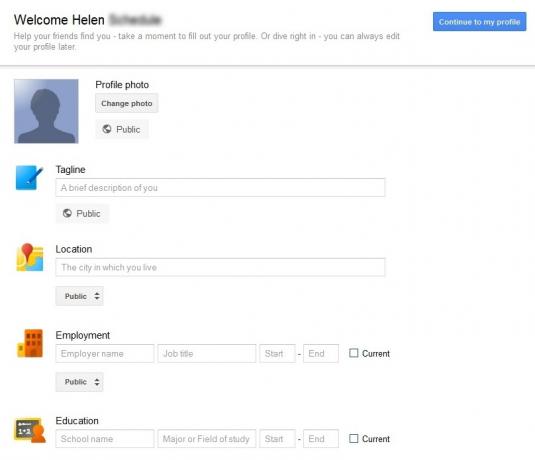
Din profil innehåller följande:
Tagline: En kort beskrivning av dig. Detta visas precis under ditt namn på din profil.
Introduktion: Ange något så att folk vet att de har hittat rätt person. Förmodligen bäst att hålla den här inställningen till Public.
Skryta: Bli kreativ med den här eller lämna den tom; det är upp till dig!
Ockupation: Vad gör du?
Sysselsättning: Var har du arbetat? Ange flera jobb och kontrollera om ett visst jobb är synligt.
Utbildning: Gå in i skolorna du gick på. Återigen kan du välja vem du vill dela denna information med för varje skola du listar.
Platser bodde: Ange alla platser du har bott och Google lägger till poäng på din karta!
Hem: Om du vill, ange din hemkontaktinfo. Fält finns för telefon, mobil, e-post, adress, fax, personsökare och chatt.
Arbete: Precis som hemma - ange kontaktinformation för ditt arbete.
Relation: Detta är din relationstatus precis som på Facebook. Dina val är: Jag vill inte säga, singel, i en relation, förlovad, gift, det är komplicerat, i ett öppet förhållande, änka, i en Inhemskt partnerskap, i en civil union (intressant, Facebook erbjuder två "relation" alternativ som Google inte gör - separerade och Skild.)
Letar efter: Alternativ är vänner, dejting, ett förhållande och nätverkskön: Man, kvinna eller annat
Andra namn: Om du har andra namn du går vidare (t.ex. ett smeknamn eller jungfrunamn), är detta ett bra ställe att lägga den informationen så att folk vet att de har hittat rätt person.
Profilupptäckt: Kryssrutan för "Hjälp andra att upptäcka min profil i sökresultaten."
Andra profiler: Anslut din Google+ profil till: Facebook, Yahoo, Flickr, LinkedIn, Quora, Twitter, Yelp, Hotmail, MySpace, Plaxo och last.fm. Här kan du också lägga till en anpassad länk till, säg, din blogg eller personliga webbplats. Medarbetare till: Är du en bidragsgivare till andra webbplatser? Lista dem här!
Rekommenderad länk: Detta är bara standardlänklistan. Ange några av dina favoritwebbplatser så att folk kan lära känna dig.
OBS! Du har kontroll över vilka flikar som visas i din profil. Inlägg och Om-flikar visas alltid (det är ju det som Google+ handlar om). Men tänk om du inte vill ha en offentlig flik för foton i din profil? Inga problem. Klicka på Redigera profil och klicka sedan på fliken Foton. Avmarkera rutan för "Visa den här fliken i din profil." Det är allt! Kontrollera synligheten för flikarna Foton, Videor och + 1 fungerar på samma sätt.
5. cirklar
Här är två sätt att tänka på cirklar: Utgående och inkommande. Designa grupper du vill prata med och grupper du vill lyssna på.
Cirklar är grupper av användare på Google+. Med cirklar kan du organisera och filtrera din innehållsström med namn som är bekväma, beskrivande och bekanta för dig. När du har skapat en cirkel kan du dela innehåll med alla i den cirkeln. Med andra ord hjälper cirklar dig att dela rätt saker med rätt personer. Du kan också lyssna på vad folk i den cirkeln säger genom att titta på strömmen från den cirkeln.
Typiska cirklar inkluderar: familj, arbete, vänner, klasskamrater, etc. Du kan lägga till en person till alla cirklar som du har skapat, eller så kan du skapa en ny cirkel helt.
Viktigt: Ingen av dina vänner vet vilken av dina cirklar de är i. Cirklar är inte offentliga och är endast för DIN integritet och bekvämlighet.
Det finns inget rätt eller fel sätt att organisera dina cirklar, men kom ihåg att cirklar är viktiga filter för både delning och mottagande av innehåll. Skapa cirklar för de grupper i ditt liv som du vill dela innehåll med. Skapa också cirklar för grupper av personer vars innehåll du vill följa.
5.1 Hur man skapar en cirkel
Klicka på Circles-ikonen i din Google+ menyfält.
Google+ startar dig med några standardcirklar, inklusive vänner, familj, bekanta (människor du har träffat men inte känner så bra) och Följande (personer du inte känner men vars innehåll du hittar intressant). Du kan använda dessa standardcirklar eller skapa dina egna. För att skapa en ny cirkel, släpp en person till "Släpp här för att skapa en cirkel" -bild. Fortsätt lägga till personer i cirkeln eller klicka på länken "Skapa cirkel". Du blir ombedd att namnge cirkeln och lägga till en beskrivning. Du kan också söka efter fler att lägga till i cirkeln.
OBS: Cirklar listas alfabetiskt, men standardcirklarna listas alltid upptill. Om du vill kontrollera hur dina cirklar sorteras kan du ta bort alla standardcirklar och skapa nya.
5.2 Hur man lägger till vänner i en cirkel
Det är lika enkelt som dra och släpp! Lägg folk till så många cirklar du vill. Det finns ingen gräns. Kom ihåg: cirklar är där för att hjälpa dig.
Letar du efter intressanta människor på Google+? Google kan föreslå några för dig att följa dina intressen. Klicka på länken Hitta personer i den högra sidofältet på din Google+ hemsida.
”Följ offentliga inlägg från intressanta och berömda människor. Lägg till kändisar, journalister, fotografer och mer i dina cirklar för att se vad de delar offentligt. "
5.3 Kreativa användningar av cirklar
Som vi har diskuterat har olika aspekter av Google+ börjat dyka upp i andra Google-produkter. Cirklar är inget undantag. Google Circles är nu tillgängliga för Google Voice-användare. Vad betyder det? Här är ett exempel: Google Voice-användare kan nu använda cirklar för att skapa grupper av samtal som ringer direkt till din telefon och de som skickas direkt till röstbrevlådan. På samma sätt kan du tillämpa någon av dina Google Voice-regler på någon av dina cirklar.
Det finns andra potentiella användningar för cirklar; huvudgränsen är din fantasi. Här är bara några fler:
• Om du är en sportsfan, kan du skapa en cirkel för ditt favoritlag och enkelt se bara innehåll relaterat till ditt lag.
• Lägg till cirklar för dina favoritstäder, högskolor och mer
• Meddela ditt basebolllag om avbrutna spel om du är tränare eller manager.
• Skapa en carpoolcirkel och använd Messenger för att kommunicera med hela gruppen på en gång
• Människor med stora storfamiljer har funnit att skapa cirklar för varje gren av sin familj och en annan cirkel för alla i familjen är ett enkelt sätt att se till att de delar relevant innehåll till de människor de tänkte nå.
• Lägg till en cirkel "Läs senare" och lägg till dig själv till den. Sedan kan du dela den med din Read Later-cirkel när du surfar på Internet och stöter på en artikel som du inte har tid att läsa när du har tid.
6. Chatt
Samma Google Chat-funktion som du känner till från Gmail finns också här på Google+. Den finns under länken What’s Hot på vänster sidofält.
7. Ström
Visa din huvudström genom att klicka på Hem-ikonen i Google+ menyfältet. Begränsa din ström till bara inlägg från personer i en viss cirkel genom att klicka på namnet på cirkeln i strömlistan, nedanför ditt profilfoto. Se avsnittet Avancerade funktioner för några tips om hur du filtrerar din ström.
8. Dela innehåll
Att dela innehåll på Google+ är en bris. Klicka på knappen "+ Dela" längst upp till höger på en sida på Google+. Alternativt kan du lägga till nytt innehåll i din ström från fältet "Dela vad som är nytt" högst upp i din ström. Krydda ditt inlägg genom att bifoga ett foto, video, länk eller plats. Varje gång du delar innehåll på Google+ har du makt att se till att ditt meddelande bara visas av de personer du vill se det.
8.1 Inaktivera kommentarer och låsa ett inlägg
Här är ytterligare två fantastiska Google+ funktioner som du inte får från Facebook (åtminstone ännu inte!) - inaktivera kommentarer och låsa inlägg. Du kan komma åt båda dessa alternativ genom att klicka på den lilla grå rullgardinspilen till höger om alla inlägg i din ström.
Inaktivering av kommentarer raderar inga befintliga kommentarer. Det förhindrar bara att nya kommentarer publiceras. Om du vill ta bort en kommentar publicerad på innehåll som du har delat i din ström, håll musen med musen över den kommentar du vill ta bort och klicka på det grå X längst ner till höger i kommentaren. Alternativt kan du flagga kommentaren för att rapportera missbruk eller för att blockera kommentaren.
Att låsa ett inlägg innebär att vem som helst du delade det inlägget inte kommer att kunna dela det igen i sin egen ström.
8.2 #Hashtags
Om du använder Twitter känner du till hashtags och hur de fungerar. Tagga ditt innehåll med # följt av ett nyckelord. Nyckelord kan vara allt från #art till #SOPA till #___. Google+ kommer även att föreslå relevanta hashtags.
När du skriver ett inlägg skriver du # följt av några bokstäver som du tror kan vara relevanta för ämnet du skriver om. Google kommer att föreslå några populära hashtags. Denna auto-kompletta hashtag-funktion hjälper till att skära ner varianter av samma hashtag, vilket gör vårt sociala innehåll bättre organiserat.
8.3 +1
Funktionen +1 liknar Facebooks Like-knapp. Att klicka på en +1-knapp är som att rösta på en webbplats och är synlig för alla dina vänner. Varje webbplats du har +1 har kommer att visas på fliken +1 i din profil. Om du klickar på +1 på en webbplats läggs inte automatiskt länken till din Google+ ström, så om du vill dela länken, kom ihåg att publicera den i din stream. Dina vänner kommer dock att kunna se alla länkar som du har +1: t som de snubblar på, du kommer också att se deras.
När du gör +1 till en webbplats påverkar du också hur den här webbplatsen dyker upp i relaterade Google-sökningar. Dina vänner kommer också att se relevanta webbplatser som du har +1: t i sina sökresultat.
Se kapitlet Tips & trick för en lista över Google+ webbläsarutvidgningar.
9. Söka & surfa
9.1 Social sökning
Om du har läst hittills vet du det Google integrerar Google+, + 1 och delar i hela Googles ekosystem. Google-sökning är inte annorlunda. När du söker på Google kommer dina resultat att innehålla tre nya funktioner.
• Personliga resultat, som gör att du kan hitta information precis åt dig, till exempel Google+ foton och inlägg - både dina egna och de som delas specifikt med dig, som bara du kan se på din resultatsida;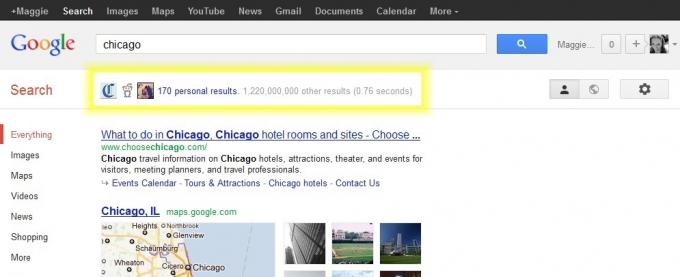
• Profiler i sökning, både i autokomplettering och resultat, som gör att du omedelbart kan hitta personer du är nära eller kanske är intresserad av att följa; och,
•Människor och sidor, som hjälper dig att hitta personprofiler och Google+ sidor relaterade till ett specifikt ämne eller intresseområde och gör att du kan följa dem med bara några klick. Eftersom bakom de flesta frågor finns en gemenskap.
9.2 Realtidssökning
Den här funktionen, som förlitade sig på åtkomst till Twitter: s API, var avbröts i juli 2011.
Förhoppningsvis kommer någon version av detta med information från Google+ snart.
9.3 Vad är hett
Letar du efter nytt och intressant innehåll? Google tillhandahåller "ett urval av intressant innehåll på Google+." Om du ser ett inlägg du gillar, +1 det och lägg till författaren i dina cirklar. Kommentera inlägget och dela det i din egen ström.
9.4 Trender
Vad söker andra på Google+? Sök på Google+ efter ett nyckelord med hjälp av sökfönstret på Google+ längst upp på skärmen. Förutom resultaten från din sökning, kommer resultatsidan att visa dig en lista med trendande ämnen till höger. Du kan också spara dina sökningar så att de visas under länken "Vad är hett" på din strömssida.
10. foton
Öppna din sida i Google+ Foton genom att klicka på fotoikonen i menyfältet på Google+. Till vänster ser du att dina foton är organiserade i 5 kategorier;
• Foton från dina cirklar
• Foton från din telefon
• Bilder av dig
• Foton från dina inlägg
• Dina album
Google+ ger dig samma typ av kontroll över vem som ser dina foton som du har förväntat dig med ditt andra innehåll på Google+. Håll dem privata, göra dem offentliga eller dela dem med specifika personer eller kretsar.
10.1 Foton från dina cirklar
Visa alla de senaste fotona som publicerats av personer i dina cirklar. Om du klickar på valfritt foto lanseras en större version av bilden i en lightbox - en plats att kommentera, +1 eller dela inlägget. Du kan också se fotodetaljerna och ladda ner en fullstor version av fotot (om författaren har tillåtit det). Rapportera också fotot eller kommentaren som olämplig under Alternativ-menyn.
10.2 Foton från din telefon
Har du en Android-telefon eller en iPhone? Se till att aktivera direktöverföring. När direktöverföring är aktiverad, laddas varje foto och video du tar med telefonen automatiskt till ditt Google+ konto. Hantera aldrig besväret med att få dina foton från telefonen igen! Som Google+-användare får du obegränsade foto- och videouppladdningar. Foton och videor markeras som privata som standard men delas lätt med dina vänner och cirklar om du väljer att göra det.
• Obegränsade fotouppladdningar. Bilder som är större än 2 048 x 2 048 pixlar ändras automatiskt vid uppladdning i Google+.
• Obegränsad videouppladdning (upp till 15 minuter per video, upp till 1080p)
• Om du vill ladda upp foton i originalstorlek kan du ladda upp från Picasa 3.9. Foton som är större än 2 048 med 2 048 pixlar gäller för ditt gratis Googles lagringsgräns.

Foton som laddas upp med direktöverföring är bara synliga för dig tills du delar dem. Om du vill publicera foton från din telefon till din ström går du till sidan Google+ foton, markerar de foton du vill dela genom att klicka på dem och trycka på den gröna “Dela” -knappen längst upp på sidan. Om du vill lägga till foton i ett album väljer du fotona på din sida i Google+ Foton och klickar på knappen Lägg till i album.
10.3 Dina album
Det är enkelt att organisera dina Google+ foton i album. Klicka på länken Dina album och sedan på den röda knappen "Ladda upp nya foton" för att lägga till foton från din dator. Eftersom Picasa är integrerat i Google+ erbjuder Google+ ett brett utbud av fotoredigerings- och organisationsverktyg.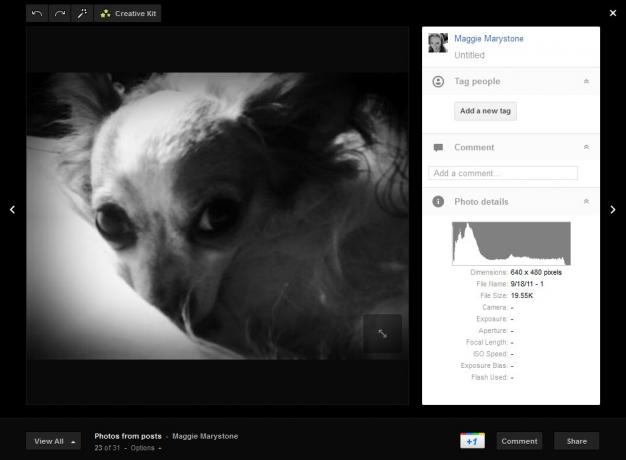
När du visar ett foto från ett av dina album eller inlägg i lightboxen har du tillgång till Googles Creative Kit (klicka på länken i det övre vänstra hörnet av lightboxen). Creative Kit är ganska robust bildredigeringsprogram. Du kan beskära, rotera, ändra storlek på och skärpa dina foton samt justera exponeringen och färgerna. Du kan till och med lägga till dekorationer eller text till dina foton, allt utan att lämna Google+!
11. Hangouts
Hangouts är kanske den bästa delen av Google+ och ger direkt videochatt med upp till 9 andra människor över hela världen, så länge du vill, gratis. Kommer du ihåg när vi brukade betala topp dollar för den här typen av saker? Visst videokonferenser är inte något nytt. Google har dock rätt - lätt att använda, pålitligt och gratis.
Klicka på Start en Hangout-knapp på din Google+ Stream-sida. Om du inte har Google Voice and Video Plugin ombeds du att installera det. När plugin är igång är du redo att starta en Hangout. Kontrollera dina ljud- och videoinställningar snabbt, lägg till personer eller cirklar, klicka på den gröna Hangout-knappen så är du av!
Hangout-fönstret innehåller ett gruppchattfönster, Bjud in länk, Screenshare, YouTube och Mask Effects (hundikonen). Maskeffekter är ganska roliga. Maskerna spårar ditt ansikte när du rör dig. Testa dem!
Hangouts används över hela världen av alla från multinationella företagsledare som stänger lukrativa erbjudanden till militärmedlemmar som besöker sina nära och kära hemma.
Du kan också gå med i en Hangout från din mobila enhet. Telefoner och surfplattor med framåtriktade kameror gör detta till en riktigt användbar funktion. Är du på väg? Ta sedan med dig Hangout!
Fall scenario: Min partner, Brad, hyr ut ett hus som han äger i södra Indiana till några vänner. När en sträng av tornadoer träffade var vi oroliga för våra vänner och familj som bor i området. Tack och lov var ingen skadad, men vi hörde att flera träd kom ner på fastigheten där. Vi ville se omfattningen av skadan innan vi gjorde 5 timmars körning för att se den personligen.
Lösning? Vi startade en Hangout med en vän i området, och han gav oss en vandring på fastigheten så vi kunde se exakt vad situationen var!
12. Avancerade funktioner
12.1 Hantera din profil
Nu när du har haft lite tid att lära dig om Google+ kan du krydda din profil genom att lägga till några foton längst upp på din profilsida. Det finns många kreativa exempel på hur människor har använt detta utrymme. Här är några exempel:
Tänk med Google

Eric Cheng

Barack Obama
Mashable
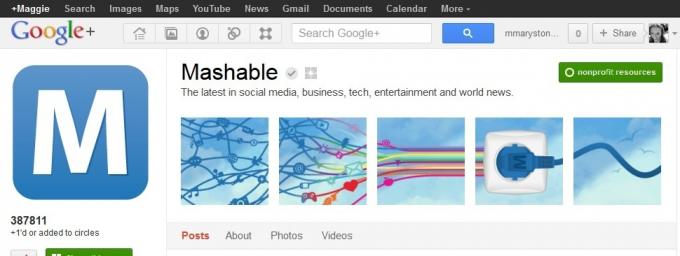
Du kan också ändra vilka personer som visas under ditt profilfoto genom att klicka på länken "Ändra vem som är synlig här" nedanför listan över personer som finns i dina cirklar.
12.2 Fliken Inlägg
När du är inloggad på Google+ listar fliken Inlägg i din profil allt du har lagt ut på Google+, oavsett vilka cirklar du delade med. Varje inlägg inkluderar datum och delningsinformation (offentligt eller begränsat till specifika personer eller cirklar) och ibland information om länken du publicerade (t.ex. "+ 1'd på www.makeuseof.com").
Om du vill se hur din profil ser ut för någon annan, ange bara deras namn i fältet "Visa profil som ..." precis under knappen Redigera profil på din profilsida.
12.3 Din inställningssida
Inställningssidan för Google+ ger kontroll över din Google+ upplevelse. Länken till din inställningssida för Google+ är högst upp till höger sidofält på din startsida för Google+, precis ovanför Hangouts.
Inställningarna är organiserade i kategorier:
• Vem kan interagera med dig och dina inlägg?
• Vem kan skicka meddelanden till dig?
• Vem kan kommentera dina offentliga inlägg?
• Vem kan starta en Messenger-konversation med dig?
Alternativ för alla ovanstående inkluderar: Utökade cirklar, vem som helst, dina cirklar, endast du och anpassade. Den anpassade inställningen är ganska kraftfull, eftersom du kan lägga till specifika cirklar eller specifika personer.
Meddelande leverans
Hur vill du bli meddelad om aktivitet på ditt Google+ konto? Ange vilken e-postadress som ska få varje typ av Google+-avisering. Ange eventuellt ditt telefonnummer och aktivera Push-aviseringar till din mobila enhet.
Hantera e-postabonnemang
Aktivera "veckovisa uppdateringar om toppinnehåll från mina kretsar" eller "Tillfälliga uppdateringar om Google+ aktivitet och vänförslag. ” Jag rekommenderar att du aktiverar veckopdateringarna när du börjar använda Google+. Det är en fin sammanfattning av aktivitet och ger dig en god uppfattning om vilken typ av innehåll du hittar där.
Få aviseringar
Ange om Google ska meddela dig via e-post eller SMS när någon gör något av följande:
• Nämner dig i ett inlägg
• Delar ett inlägg direkt med dig
• Kommentarer till ett inlägg du skapade
• Kommenterar ett inlägg efter att du har kommenterat det
• Lägg till dig i en cirkel
• Taggar dig på ett foto
• Taggar en av dina foton
• Kommenterar ett foto efter att du har kommenterat det
• Kommentarer till ett foto du har taggats i
• Kommentarer till ett foto du taggade
• Startar en Messenger-konversation med dig
Du kan också registrera dig för uppdateringar och tips om hur du får "det bästa av mina sidor" och andra Google-nyheter.
+1 Anpassning på webbplatser som inte är från Google
Google låter dig välja om du vill att de ska använda dina + 1 och annan profilinformation för att "anpassa ditt innehåll och annonser på webbplatser som inte är från Google."
Google lovar att "Aktivera +1 på webbplatser som inte är från Google delar inte din information eller dina vänner information med webbplatsen du tittar på." Du kan välja att inaktivera den här funktionen. När du är inaktiverad ser du inte +1 från någon i dina cirklar och dina + 1 visas inte för andra.
Google+ sidor
Ange om du vill att Google ska "automatiskt lägga till en sida på Google+ i mina cirklar om jag söker efter + följt av sidans namn."
Google+ spel
Bara ett par inställningar här. Du kan välja att "visa länkar till nyligen spelade spel på sidan av Stream-sidan" och "visa meddelanden om Google+-spel i Google-fältet."
Dina cirklar
Det är här du väljer vem som ska inkludera i "Dina cirklar." När du delar innehåll är ett av alternativen du alltid att dela innehållet med "Dina cirklar." Som Google säger: ”När du delar inlägg, foton, profildata och andra saker med "Dina cirklar" som du delar med alla dina cirklar, utom de du just följer (de är inte avkryssade i det här lista)."
foton
Berätta för Google om du vill göra något av följande:
• Visa geografisk platsinformation i nyligen uppladdade album och foton
• Låt tittarna ladda ner mina foton
• Hitta mitt ansikte på foton och uppmana människor jag känner att tagga mig
Du kan också ange "Personer vars taggar av dig automatiskt godkänns för att länka till din profil" Standardinställningen är "Dina cirklar."
12.4 Justera innehållsfrekvensen efter cirkel
När du har filtrerat din ström efter cirkel ser du en reglage vid strömmen. Hur mycket av innehållet från den här cirkeln vill du se i din huvudström? Använd reglaget för att justera frekvensen för inlägg från personer i den här cirkeln i din huvudström.
12.5 Sidor
Person vs. Organisation
Kärnan i Google+ är dess användare. Det är därför du måste ha en personlig sida på Google+ innan du kan skapa en sida för ett företag, produkt eller organisation. När du har skapat din personliga profil är det fritt att skapa en sida för ditt företag, ideella organisationer, idrottslag eller någon annan enhet du kan föreställa dig.
Lokalt företag eller plats
Skapa en sida för ditt lokala företag eller plats. Allt du behöver för att komma igång är det primära telefonnumret.
Produkt eller märke
Skapa en sida för din produkt, varumärke, webbplats, tjänst eller "annat." Ange vem innehållet är lämpligt för: Alla Google+ användare, användare 18 och äldre eller användare 21 och äldre. Om sidan du skapar är relaterad till alkohol måste du notera det här.
Företagets institution eller organisation
Företag, organisationer, ideella organisationer, skolor och institutioner går hit. Ange vem innehållet är lämpligt för: alla Google+ användare, användare 18 och äldre eller användare 21 och äldre. Om sidan du skapar är relaterad till alkohol måste du notera det här.
Konst, underhållning eller sport
Musik, filmer, böcker, TV, sportshower är alla i denna kategori. Ange vem innehållet är lämpligt för: Alla Google+ användare, användare 18 och äldre eller användare 21 och äldre. Om sidan du skapar är relaterad till alkohol måste du notera det här.
Övrig
Om den sida du vill skapa inte passar in i någon av ovanstående kategorier ger Google+ kategorin "Övrigt".
12.6 Spel
Google+ rullade ut spelavsnittet och fortsätter att lägga till fler spel regelbundet. Klicka på Spel-ikonen i menyfältet på Google+. För närvarande kan du hitta spel i följande kategorier:
• Utvalda Spel
• Nya spel
• Toppspel
• Personalval
• Alla spel
• Åtgärd
• Äventyr
• Arkad
• Styrelse
• Kort
• Casino
• Familj
• Pussel
• Tävlings
• Rollspel
• Simulering
• Sporter
• Strategi
Bläddra igenom spelen och hitta ett du vill spela. Välj spelet och klicka på knappen Spela. En popup visas då du ber dig tillåta det spelet. Klicka på "Fortsätt."
Exempel: Gudfadern: Fem familjer begär tillstånd att:
• Visa din e-postadress
• Visa en lista över personer från dina kretsar, beställda baserat på dina interaktioner med dem på Google
• Vet vem du är på Google
Kugghjulsikonen i det övre högra hörnet låter dig rapportera missbruk eller ta bort spel.
13. Mobilappar
Som du kan förvänta dig är Google+ tillgängligt som en app för Android och iPhone. Du kan komma åt de flesta funktioner du tycker om på skrivbordsversionen av Google+. Ett anmärkningsvärt undantag är att du inte kan starta en ny Hangout från appen; Du kan dock fortfarande gå med i en Hangout som du har blivit inbjuden till.
* Obs: Hangouts är tillgängliga på iPhones och enheter med Android 2.3 eller senare.
13.1 Messenger
Messenger är Googles + grupptextmeddelandeapplikation för Android. Skicka ett meddelande till flera mottagare, och varje persons svar går till hela gruppen. Den här funktionen är särskilt användbar vid stora evenemang där din grupp kanske har splittrats. ”Alla: träffas vid klocktornet på 10 minuter. Det är dags att gå tillbaka till framtiden. "
14. tips och tricks
14.1 Markeringssyntax - Fancifiera dina inlägg
Du behöver inte veta HTML för att formatera text på Google+. När du publicerar innehåll eller kommentarer, använd följande tricks för att få din poäng.
* djärv * kommer att förvandlas till djärv
_italics_ kommer att förvandlas till kursiv
- genomströmning - kommer att förvandlas till strykning
14.2 Snabbtangenter - Var snabb, imponera på dina vänner
Att navigera runt Google+ kan bli mycket snabbare och enklare om du använder kortkommandona på Google+.
J - Bläddra eller flytta ner strömmen
K - Bläddra eller flytta upp strömmen
Mellanslag - Bläddra nedåt strömmen (liknande sidan nedåt)
Shift + Mellanslag - Rulla upp strömmen (liknande sidan upp)
@ - Länk till en annan Google+ användare
+ - Länk till en annan Google+ användare
Ange - I fönstret Post kommer det att ta dig till kommentarrutan
Flik - Bläddra igenom kommentarer
Tab + Enter - Skriv eller avsluta en kommentar
F - Fokusera på chattens sökruta.
14.3 Google+ webbläsarextensions
Flera webbläsare erbjuder tillägg för att förbättra och effektivisera din Google+ upplevelse.
För Firefox
Google +1-knappförlängning [inte längre tillgänglig]: Lägger till +1-knappen i din webbläsare så att du enkelt kan +1 till en webbplats, även om +1-knappen inte är inbäddad i själva webbplatsen.
Google +1-knapp [inte längre tillgänglig]: Lägger till +1-knappen i din webbläsare så att du enkelt kan +1 till en webbplats, även om +1-knappen inte är inbäddad i själva webbplatsen.
Plus en knapp: Lägger till +1-knappen i din webbläsare så att du enkelt kan +1 till en webbplats, även om +1-knappen inte är inbäddad i själva webbplatsen.
Google+ Manager [Ingen längre tillgänglig]: Genvägar, ny meny, Översätt och mycket mer.
Bildvisare i full storlek för GooglePlus [Ingen längre tillgänglig]: Högerklicka på vilken bild som helst när du är på Google+; klicka på full storlek. Detta öppnar en bild i full storlek i en ny flik.
För Chrome
Google +1-knapp [inte längre tillgänglig]: Lägger till +1-knappen i din webbläsare så att du enkelt kan +1 till en webbplats, även om +1-knappen inte är inbäddad i själva webbplatsen.
Utökad delning för Google Plus: Utökar Google+ för att dela med Facebook, Twitter och många fler.
Dölj Google+ meddelandet: Gömmer den lilla röda Google Plus-meddelanden från det globala Google-verktygsfältet.
För Safari
GooglePlus Safari-förlängning: Lägger till +1-knappen i din webbläsare så att du enkelt kan +1 till en webbplats, även om +1-knappen inte är inbäddad i själva webbplatsen.
Verifiera Google+: En CSS-ansiktslyftning för Google+
15. Slutsats
Nu när du känner till informationen om Google+ är du redo att börja göra Google+ fungera för dig. Google har investerat mycket i Google+ och du kan satsa på att de kommer att fortsätta göra allt de kan för att göra Google+ till en framgång. Missa inte den här möjligheten!
Att vara bekant med Google+ och hur det fungerar är en bra idé - och inte bara för ditt sociala online-liv. I allt högre grad anställer arbetsgivare människor som är bekväma att använda Internet och sociala medier - inklusive Google+. Oavsett din anledning för att gå med i Google+ kommer du inte ångra att du är bekant med Internetgigantens sociala nätverk. Skapa ditt konto nu och komma igång med Google+.
Vidare läsning
- Bygg upp din Google+ community med dessa fantastiska tips Bygg upp din Google+ community med dessa fantastiska tipsÄven om det fanns mycket hype kring Google+, så slutade många människor som testade det till sina vanliga sociala nätverk, som Facebook. Men om du trodde att Google+ var död, ... Läs mer
- Hur man skapar en lätt igenkännbar Google+ URL med ditt eget användarnamn Hur man skapar en lätt igenkännbar Google+ URL med ditt eget användarnamnEn sak som fortfarande saknas hårt från Google+ är fåfänge-webbadresser. Vanity URLs är personliga URL: er som vanligtvis innehåller ett användarnamn, företagsnamn eller gruppnamn i själva URL: n. Sociala medier jättar som Facebook ... Läs mer
- Är du ny på Google+? Snabbtips du behöver veta Är du ny på Google+? Snabbtips du behöver vetaGoogle+ var aldrig riktigt den Facebook-mördare som den hyped upp för att vara, men den har vuxit stadigt sedan den introducerades och har nu över 100 miljoner aktiva användare. Oavsett om du bara får ... Läs mer
- 5 nya sätt som du inte använde Google Circles tidigare 5 nya sätt som du inte använde Google-cirklar förutMed Google Plus-cirklar kan du organisera dina kontakter och de personer du följer i grupper. Den här artikeln ger några idéer om hur du kan organisera dina cirklar. Tänk på att varken personer du är ... Läs mer
- 7 tips om hur du hanterar dina Google+ cirklar 7 tips om hur du hanterar dina Google+ cirklarGoogle Plus är inte död. Faktum är att det har vuxit. En del människor tror till och med att Google Plus kommer att ha större tid 2013 och de har solida argument. Detta skulle göra de lyckliga som redan använder ... Läs mer
Guide publicerad: mars 2012
